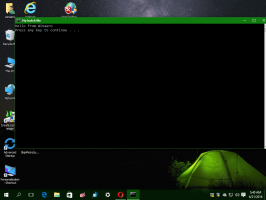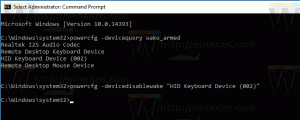Popravak: prazne pločice u izborniku Start sustava Windows 10 bez broja obavijesti i naslova
Jednog dana možete otvoriti izbornik Start sustava Windows 10 i vidjeti da su vaše pločice izgubile broj obavijesti i naslove. Promjena razlučivosti zaslona također može uzrokovati ovo i učiniti neke od vaših prikvačenih pločica praznima. Evo brzog rješenja.
Oglas
Evo kako to izgleda:

Iako nije jasno što uzrokuje problem - to može biti nekompatibilan upravljački program zaslona ili samo bug u sustavu Windows 10, rješenje je prilično jednostavno. Sve što trebate je ponovno pokretanje u sustavu Windows 10 da bi radio. Ali ponekad ponovno pokretanje nije prihvatljivo. Pretpostavimo da radite neki važan posao ili ste povezani s nekim drugim računalom i ne želite izgubiti vezu.
Kao alternativno rješenje, možete pokušati ponovno pokrenuti ljusku Explorera. Ovdje u Winaeru imamo detaljan članak o tome kako možete ponovno pokrenite Explorer u sustavu Windows. Evo citata iz članka da uštedite vrijeme.
Otvorite Upravitelj zadataka pomoću Ctrl+Shift+Esc tipke. Vidjeti svi načini za otvaranje upravitelja zadataka u sustavu Windows 10. Imajte na umu da ako imate obnovio stari dobri klasični Task Manager, morat ćete izvesti malo drugačije korake.
Za novi (ugrađeni) upravitelj zadataka u sustavu Windows 10 pronađite aplikaciju "Windows Explorer" na kartici "Procesi". Odaberite ga. Gumb "Završi zadatak" u donjem desnom kutu Upravitelja zadataka pretvorit će se u "Ponovno pokretanje". Kliknite ga. Ili desnom tipkom miša kliknite "Windows Explorer" i odaberite Ponovo pokreni.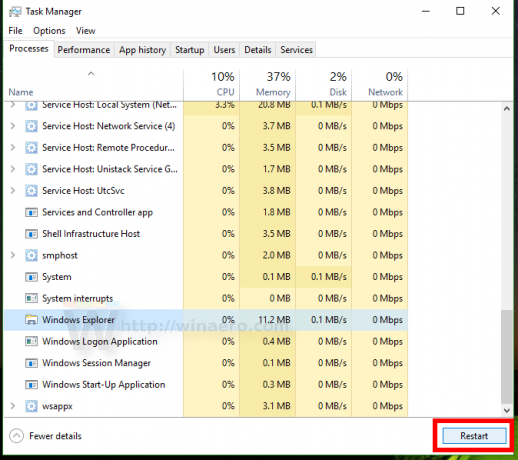
Ako koristite stari upravitelj zadataka, odaberite Explorer.exe na kartici Procesi i pritisnite tipku Del. Potvrdite Završi proces i pokrenite ga ponovno iz izbornika Datoteka -> Novi zadatak (Pokreni...). Upišite Explorer i pritisnite Enter.
Kada se to učini, prazne pločice bi trebale dobiti svoje naslove i prikazivati obavijesti prema očekivanjima.
To je to.